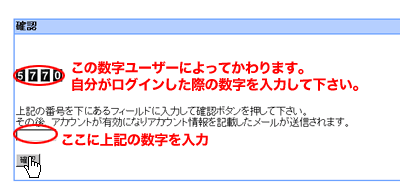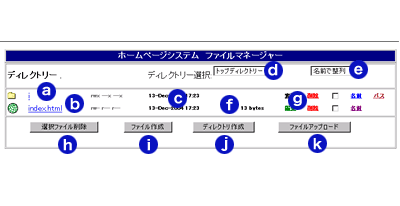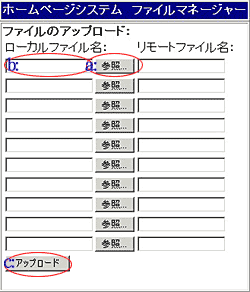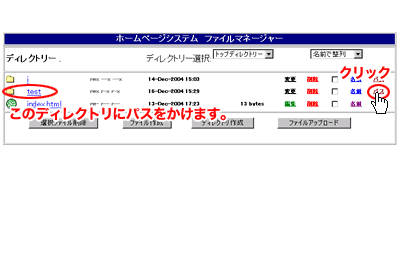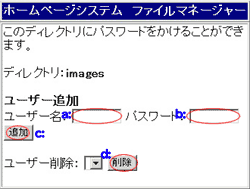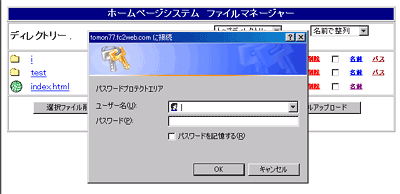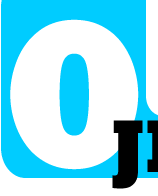
| ようこそ 無料100MBHPスペースのOJIJI.NETへ | |
| ☆たっぷり使える無料の100MBのHPスペースがもらえるョ! ☆FTPも使えるし、もちろん携帯用のサイトだって作れちゃう! ☆アドレスもhttp://ユーザー名.ojiji.net の覚えやすくてインパクト があるとっても素敵なホームページアドレスです。 ☆無料HPでおなじみのFC2が全面提供なので安心・安全・ハイクオリティー |
|


もちろんFTPも使える!!100MB無料レンタルホームページスペースのOJIJI.NET
 |
|||||||||||||||||||||||||||||||||||||||||||||||
 |
|||||||||||||||||||||||||||||||||||||||||||||||
|
|||||||||||||||||||||||||||||||||||||||||||||||
| OJIJI.NET広告主様 | |||
 |
|||
| 消費者金融 | |||
 |
|||
| 美容院 | |||
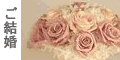 |
|||
 |
|||
| Home 登録 ログイン メンバー Q&A お問い合わせ 広告依頼 相互リンク集 当サイト広告主様 ホームページ制作 有料メールアドレス | ||
|
|
||
| 当サイト内のコンテンツ・文章・ファイル等はいかなる理由においても無断掲載を禁止いたします。 Copyright (C) 2001-2008 OJIJI.NET. All Rights Reserved Since 2001/06 Presented by Clais http://www.ojiji.net/ |